Hoe u een groepsagenda maakt in Zoho

Het beheren van de planning van uw team is nog nooit zo belangrijk geweest in een snel veranderende wereld van zakendoen en digitalisering. Zoho Calendar is het perfecte hulpmiddel
Veel gebruikers hebben te maken met Gmail Server Error 007 . De fout treedt meestal op tijdens het verzenden van e- mail naar iemand. De Gmail reageert niet en de gebruiker kan het bericht niet verzenden en de fout wordt weergegeven op het scherm van de gebruiker " serverfout aangetroffen ...".
Inhoud
Wat is Gmail-serverfout #007?
Welnu, de meeste mensen denken dat de fout is opgetreden vanwege de overbevolking van e-mails in hun inbox, maar dit is niet waar. Bovendien is de belangrijkste reden waarom de fout optreedt het gevolg van enkele van de Lab-functies in Gmail. Er zijn een aantal functies die je in Gmail kunt gebruiken, maar er zijn een paar belangrijke functies die verantwoordelijk zijn voor de goede werking van de applicatie, samen met zakelijke functionaliteit.
Hoewel niet alle functies van Gmail worden gebruikt, zijn er een paar functies die nog niet volledig zijn onderzocht en getest. Maar met het verstrijken van de tijd beginnen mensen deze functies te verkennen die zich nog in hun embryonale fase bevinden en kijken ze naar alle kansen die ze de gebruikers kunnen bieden.
Met dit alles kunt u echter nog steeds een e-mail sturen naar iedereen over de hele wereld. En wat de 007-fout betreft, hebben we verschillende oorzaken bedacht waarom de fout optreedt en manieren om deze op te lossen. U kunt dus de onderstaande oplossingen bekijken.
Primaire redenen voor de Gmail Server Error 007 zijn:
1. Vanwege HyperText Transfer Protocollen.
2. Problemen met webserver/browser.
3. Internet-verbindingsprobleem.
4. Het virus in het systeem.
5. De gebruiker kan nergens op klikken.
6. Ook kan de gebruiker de e-mailpagina niet vernieuwen.
7. Niet klaar om ongeopende e-mails te verzenden of te lezen.
4 oplossingen om Gmail-serverfout 007 op te lossen
Maak je geen zorgen; er zijn eenvoudige oplossingen om de Gmail-serverfout 007 op te lossen. Volg de onderstaande oplossingen om de fout op te lossen:
Oplossing 1: Cookies en cache wissen uit uw browser
Het wissen van de cache en cookies van Chrome is een eenvoudig proces en kan u helpen om Gmail Server Error 007 op te lossen. Volg dus de onderstaande stappen om cookies en cache te wissen:
Stap 1 : Klik eerst op de drie puntjes bovenaan, aan de rechterkant van uw browservenster. Klik daarna op Instellingen .
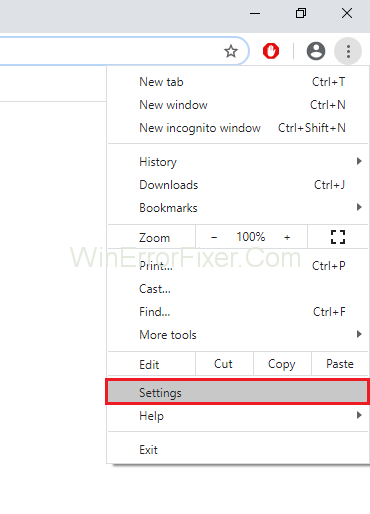
Stap 2 : Het tabblad Instellingen verschijnt. Blader nu naar beneden totdat u de optie Geavanceerde instellingen weergeven vindt en klik erop.
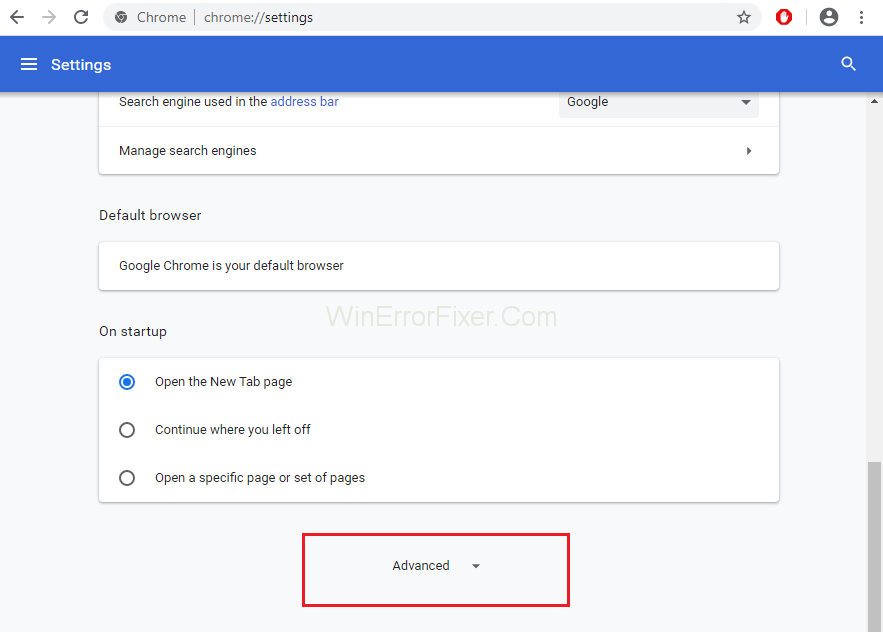
Stap 3 : De volgende stap is om op de optie Instellingen voor inhoud te klikken onder de sectie Privacy en beveiliging .
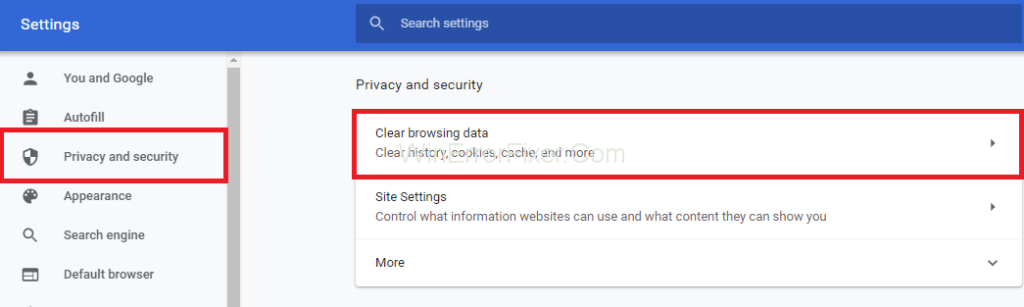
Stap 4 : Klik nu op de optie Cookies . Klik nu onder de sectie Cookies op Alle cookies en sitegegevens bekijken .
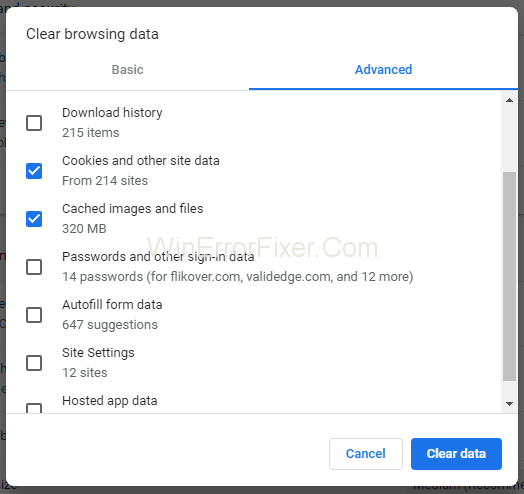
Stap 5 : Klik ten slotte op de knop. Gegevens wissen en vervolgens de knop Gereed .
Controleer nu of de Gmail-fout 007 is opgelost of niet.
Oplossing 2: de extensies van uw browser uitschakelen
Extensies kunnen de Gmail-serverfout 007 veroorzaken, als u extensies hebt geïnstalleerd net voordat u de fout 007 krijgt. Ook als u geen extensie hebt geïnstalleerd, kan de reeds bestaande extensie een storing veroorzaken. Misschien moet de extensie worden bijgewerkt. Dus door de extensie uit te schakelen , kunt u de fout herstellen. Volg de onderstaande stappen om de fout op te lossen:
Stap 1 : Open eerst uw Google Chrome . Klik nu op de drie stippen bovenaan, aan de rechterkant van uw browservenster.
Stap 2 : Klik daarna op Meer tools en selecteer vervolgens de optie Extensies .
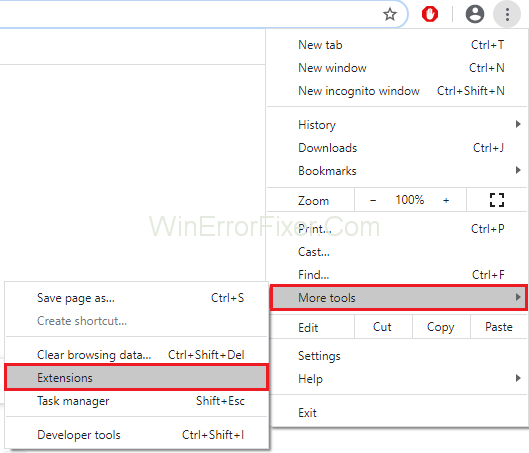
Stap 3 : De laatste stap is om al uw extensies uit te schakelen.
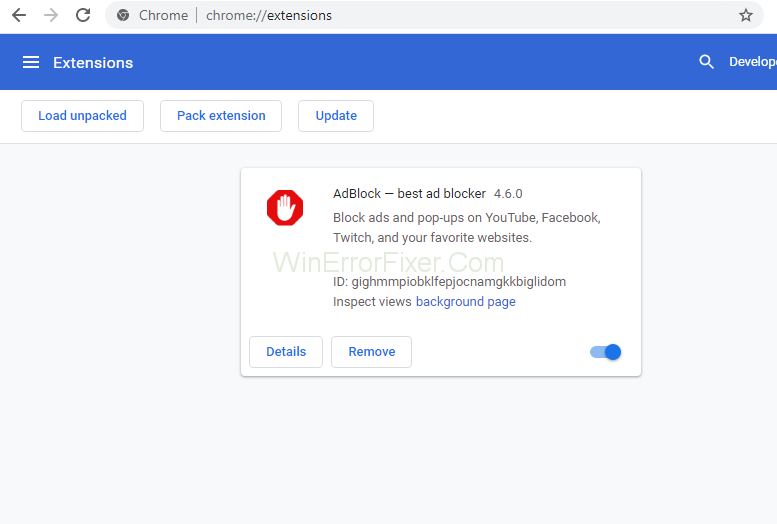
Als de fout nu is opgelost, betekent dit dat een van de extensies de Gmail-serverfout 007 veroorzaakt.
Oplossing 3: Verzenden op de achtergrond uitschakelen
Een andere reden voor Gmail Server Error 007 is dat ' Verzenden op de achtergrond ' niet is uitgeschakeld. Verzenden op de achtergrond betekent dat zelfs u uw Gmail-venster hebt verlaten; uw account blijft een e-mail verzenden die een serverfout kan veroorzaken. Dus, om het uit te schakelen, volgt u de onderstaande eenvoudige stappen:
Stap 1 : Begin met inloggen op uw Gmail-account.
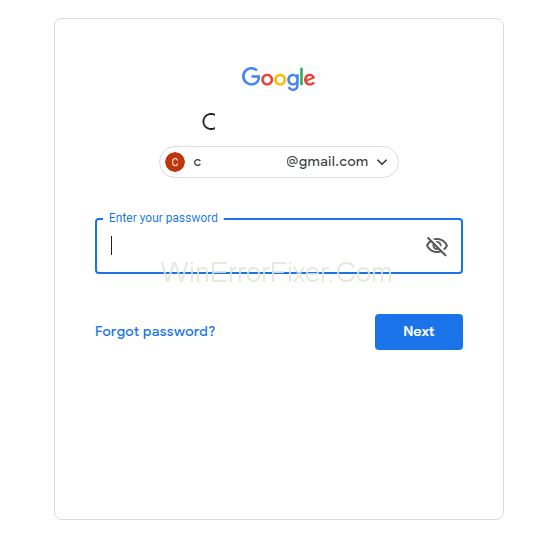
Stap 2 : Klik nu op het tandwieltypepictogram bovenaan aan de rechterkant van het venster.
Stap 3 : Klik vervolgens op Instellingen en zoek vervolgens naar het tabblad Lab .
Stap 4 : Zoek naar Achtergrondverzending en klik om het uit te schakelen .
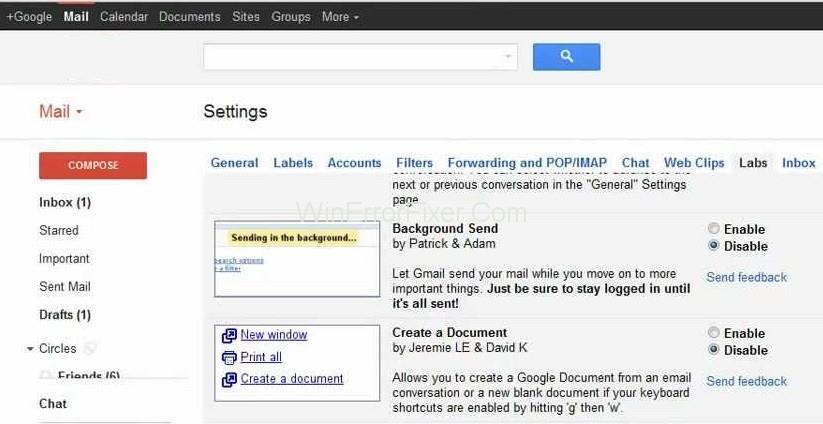
Na het bekijken van de rapporten die door de gebruikers zijn ingestuurd, werkt deze oplossing meestal 95% van de tijd, en dan kun je vrijelijk elke e-mail naar iedereen ter wereld sturen zonder dat je je zorgen hoeft te maken over de Gmail Server Error 007.
Wat doet de "Background Send"?
Hoewel sommige mensen niet geïnteresseerd zijn in de manieren om het probleem op te lossen, zijn ze gewoon blij dat ze de serverfout 007 niet meer hoeven te zien. Aan de andere kant willen sommige mensen graag weten welk proces het probleem oplost. Dus, voor die nieuwsgierige gebruikers die er zijn, je moet weten dat wanneer we het achtergrondverzendlab hebben uitgeschakeld, er niets is dat we verliezen, of dat er geen functie is die nu niet voor ons beschikbaar is.
De belangrijkste reden waarom we het laboratorium Verzenden op de achtergrond gebruiken, is dat u elke e-mail naar iedereen kunt verzenden, zelfs als u uw venster hebt gesloten of voor wat werk naar een andere map bent overgeschakeld. Dat betekent dat het sluiten van het huidige venster uw proces voor het verzenden van een e-mail niet zal belemmeren. Het helpt de gebruikers wat tijd te besparen, slechts een klein beetje, omdat u weet dat elk beetje telt.
Aan de andere kant is er soms een situatie die kan leiden tot de Oeps... er is een serverfout opgetreden en uw e-mail is niet verzonden (#007) fout. U heeft dus slechts twee keuzes: probeer, u kunt deze functie gewoon uitschakelen, of u kunt proberen enkele seconden te besparen, wat uiteindelijk niet zal gebeuren omdat u deze 007-fout zult tegenkomen.
Oplossing 4: controleren op browserupdates en virussen
Een andere reden voor Gmail Server Error zijn virussen in uw systeem. Virussen verslechteren de prestaties van uw systeem en brengen ook schade toe aan het systeem. Het is dus beter om uw systeem regelmatig te scannen op virussen. Daarom moet u altijd een antivirusprogramma in uw systeem hebben om het tegen schade te beschermen.
Ook de browser moet up-to-date zijn . Dus telkens wanneer een update wordt ontvangen, moet u uw browser bijwerken voor een goede werking. Hoewel Chrome automatisch wordt bijgewerkt, maar zorg ervoor dat het up-to-date is. In het geval van een andere browser gaat u naar het instellingenvenster van de browser en zoekt u naar een optie ' controleren op updates '.
Meer tips om op te lossen "Oeps... er is een serverfout opgetreden en uw e-mail is niet verzonden. (#007)”
Als je alle bovengenoemde methoden hebt geprobeerd en nog steeds niets hebt gekregen. Deze paar Google-technici zijn gevallen tegengekomen waarin geen van de eerdere oplossingen lijkt te werken. In zo'n geval kun je deze extra manieren bekijken:
1. Zoals hierboven vermeld, moet u het lab "Background send" uitschakelen, en als u dit al hebt gedaan. Je moet alleen even wachten voordat het daadwerkelijk in de praktijk komt.
2. Bovendien kunt u ook proberen uw webbrowserpagina opnieuw op te starten en te vernieuwen om van de fout af te komen. De achtergrond verzendt laboratoriuminstellingen die feitelijk zijn uitgeschakeld.
3. De uitvoerende bestanden kunnen al dan niet schadelijk zijn voor uw computer. U moet dus altijd controleren op elke vorm van bug of virus in de bestanden. Zorg er echter voor dat de trojan waarmee u te maken heeft de Gmail-fout 007 is. Er is een tijd dat we vergelijkbare problemen hebben. Maar ze hebben verschillende oorzaken en oplossingen.
4. Als u echter dezelfde account kunt gebruiken die u op uw pc gebruikt om e-mails te verzenden, maar op een ander apparaat. Dan betekent dit dat je Gmail prima werkt, maar dat er een probleem is met je pc.
5. Zorg ervoor dat u een e-mail naar iemand verzendt en dat u enkele bijgevoegde bestanden hebt. Zorg ervoor dat de limiet lager is dan 25 MB. Anders meldt de e-mail een fout.
Hoe Gmail-fout 007 te voorkomen?
Om nog maar te zwijgen, als dit probleem niet is opgelost, zelfs niet na het volgen van de bovengenoemde stappen, moet u zorgen voor enkele aanvullende veiligheidsmaatregelen voor de goede werking van deze applicatie op uw pc.
1: Zorg ervoor dat u de bijgewerkte webbrowser gebruikt, want soms kan het gebruik van een oudere browser problemen veroorzaken.
2: Voor een soepele en snelle werking van uw pc, moet u zeker al uw cachegeheugen en de cookies op uw pc verwijderen.
3: Bovendien kunt u samen met de browserextensies ook de add-ons in uw webbrowser uitschakelen.
4: Na het voltooien van de bovenstaande stappen, moet u uw browser sluiten en vervolgens proberen opnieuw te openen.
5: Vervolgens kunt u proberen de Gmail-toepassing zonder labs te openen.
6: Ten slotte moet u er ook voor zorgen dat uw virusscanner is uitgeschakeld. En als de 007-serverfout na deze stap is verdwenen, moet u proberen contact op te nemen met het moederbedrijf van het antivirusprogramma dat op uw computer wordt gebruikt, en zij kunnen u mogelijk beter begeleiden met betrekking tot deze fout.
Mis het niet: -
Gevolgtrekking
Bij al deze oplossingen is er bijna geen kans dat u nog steeds de Gmail-fout 007 tegenkomt. En Gmail Server-fout 007 kan eenvoudig worden opgelost door de bovenstaande oplossingen te volgen. Probeer ook uw browservenster te sluiten en opnieuw te starten om de fout op te lossen.
Sommige sites vragen om hun software te installeren om de fout te verwijderen. Dit is echter niet authentiek, dus trap NIET in hun val. Omdat er een trojan of malware in hun software kan zitten die uw server kan hacken. Hiermee kunnen uw persoonlijke gegevens worden verwijderd of zelfs worden geopend. Probeer dus dergelijke nepsites die dergelijke beweringen doen te vermijden.
Het beheren van de planning van uw team is nog nooit zo belangrijk geweest in een snel veranderende wereld van zakendoen en digitalisering. Zoho Calendar is het perfecte hulpmiddel
Het kan zijn dat je zo nu en dan snel iets moet vastleggen, en Screenshot is daarvoor het perfecte hulpmiddel. Apple heeft de software enorm gestroomlijnd
Starfield maakt het verkennen van de uitgestrekte gebieden en ruige terreinen van de laatste grens heel leuk. Om het navigeren door kliffen en canyons te vereenvoudigen, is het spel
https://www.youtube.com/watch?v=pneC6bb4st0 Als je op zoek bent naar de gemakkelijkste manier om nieuwe mediaplatforms zoals Netflix of Hulu te bekijken, dan is de Amazon Fire TV
Als je haast hebt om een bericht, een link of een bestand op Facebook Messenger te vinden, heb je geluk. Het is niet nodig om door maanden heen te scrollen
Het niet kunnen gebruiken van uw favoriete bedieningselementen in games kan behoorlijk afleidend zijn. Veel gamers zijn gewend Minecraft te spelen met een controller en Java
De Electronic Arts (EA)-app op Windows is uw primaire bestemming voor toegang tot uw favoriete games. En dus kan het ongelooflijk frustrerend worden als de
Leer in deze eenvoudige handleiding hoe je tweefactorauthenticatie (2FA) voor je Nintendo-account in- of uitschakelt.
https://www.youtube.com/watch?v=fkAgjgefGJU Tegenwoordig hebben de meeste bedrijven een Instagram- en een Facebook-pagina. Dit zijn briljante zetten van ondernemers
Het is een understatement om te zeggen dat YouTube-reacties een slechte reputatie hebben op internet. Ze worden vaak gezien als opruiend, grof en zinloos. als jij
Betalen met Apple Pay met je iPhone, iPad, Apple Watch of Mac is ontzettend handig. Hoe voeg je echter je kaartgegevens toe aan de mobiel?
Als de batterijlading te snel leeg raakt of als u last heeft van vermoeide ogen, kan het een goed idee zijn om de donkere modus in te schakelen op uw Miui-apparaat.
Heb je een paar kilometer hardgelopen met je Fitbit aan, maar de app heeft het niet geregistreerd? Hoewel u nog steeds de fysieke voordelen krijgt, kan uw voortgang vertekend zijn
Excel is een ontzettend effectief hulpmiddel als je het goed weet te gebruiken. Ook al heeft het veel automatiseringsfuncties, je moet er toch een aantal aanpassen
Er zijn een paar manieren om Slimes te vinden in Minecraft. Deze groene klodders zijn zeldzaam, en het verzamelen en kweken ervan kost tijd en geduld. Slimes zijn dat echter wel
De beroemde groepschats en fortachtige beveiliging van Telegram zijn een magneet voor zowel Gen-Zers als professionele organisaties. Hoe goed het ook voelt
Canvas kan voor artiesten een opwindende nieuwe manier zijn om contact te maken met hun fans. Aangepaste digitale kunst kan een grote bijdrage leveren aan het verbeteren van de Spotify-ervaring.
https://www.youtube.com/watch?v=KMDn-6plUxs USB-geheugensticks en soortgelijke overdraagbare apparaten voor gegevensopslag zijn handig voor het opslaan en openen
Iedereen had een groot aantal problemen met het vinden van de publicatie of lanceringsdatum van een website. Sommigen moeten gepubliceerde data verkrijgen voor een schoolessay, terwijl
Pop-ups op uw Squarespace-website kunnen u helpen uw online aanwezigheid te vergroten en de klantbetrokkenheid te vergroten. Ze zijn ook de krachtigste vorm van CTA,


















